- Microsoft Teams არის სამუშაო სივრცის პლატფორმა, რომელიც მომხმარებლებს საშუალებას აძლევს გააზიარონ, ისაუბრონ და ითანამშრომლონ პროფესიონალურ გარემოში.
- ჰიპერბმულის გახსნისას მომხმარებლებმა შეატყობინეს პრობლემები გუნდების გახსნასთან დაკავშირებით ბრაუზერში აპის ნაცვლად.
- ეს პრობლემა შეიძლება გამოწვეული იყოს გუნდების აპთან დაკავშირებული შეცდომებით ან ბრაუზერის პროტოკოლებთან დაკავშირებული პრობლემებით.
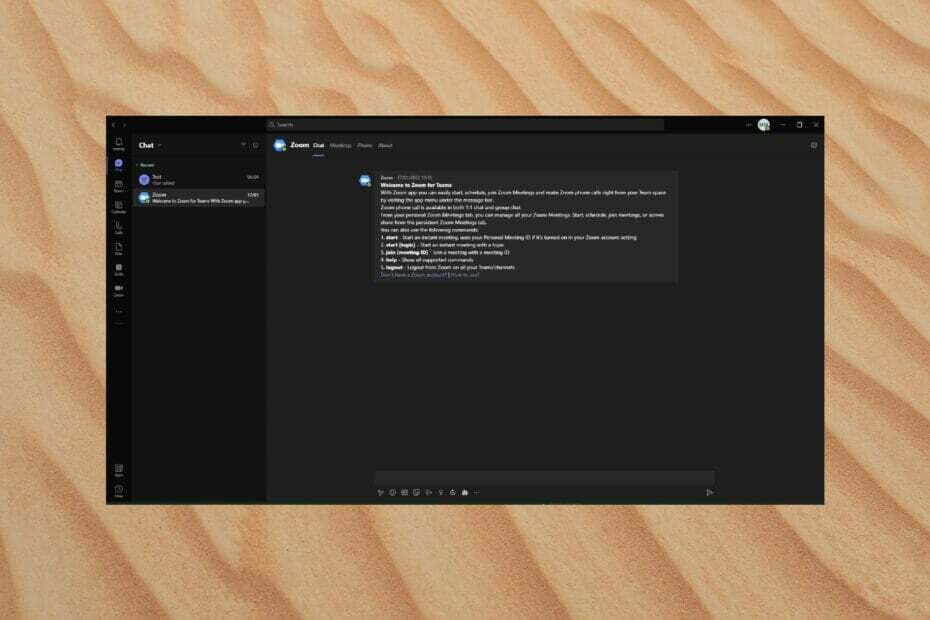
- მარტივი მიგრაცია: გამოიყენეთ ოპერის ასისტენტი გასასვლელი მონაცემების გადასატანად, როგორიცაა სანიშნეები, პაროლები და ა.შ.
- რესურსების გამოყენების ოპტიმიზაცია: თქვენი RAM მეხსიერება გამოიყენება უფრო ეფექტურად, ვიდრე სხვა ბრაუზერებში
- გაძლიერებული კონფიდენციალურობა: უფასო და შეუზღუდავი VPN ინტეგრირებული
- რეკლამის გარეშე: ჩაშენებული რეკლამის ბლოკერი აჩქარებს გვერდების ჩატვირთვას და იცავს მონაცემთა მოპოვებისგან
- სათამაშო მეგობრული: Opera GX არის პირველი და საუკეთესო ბრაუზერი თამაშებისთვის
- ჩამოტვირთეთ Opera
Microsoft Teams არის შესანიშნავი პლატფორმა თანატოლებსა და თანამშრომლებს შორის პროფესიონალურ გარემოში გაზიარებისა და კომუნიკაციისთვის. გუნდები მომხმარებლებს სთავაზობენ სამუშაო სივრცეს, რომ ითანამშრომლონ, ისაუბრონ, შეინახონ ფაილები და სხვა ბიზნესში ან ორგანიზაციაში.
მომხმარებლებმა განაცხადეს, რომ Microsoft Teams-ის ჰიპერბმულის მოწვევის გახსნისას, ისინი გადამისამართდებიან თავიანთ ბრაუზერში, ნაცვლად Teams დესკტოპის აპისა. განაგრძეთ კითხვა ამ საკითხის სწრაფი გადაწყვეტისთვის.
როგორ შევაჩერო Microsoft Team-ის გახსნა ბრაუზერში?
1. დააყენეთ აპში ყოველთვის ღიად
- დააწკაპუნეთ მოწვევაზე, რომ გახსნათ იგი თქვენს ბრაუზერში.
- აირჩიეთ ღია გუნდები (სამსახურში ან სკოლაში).
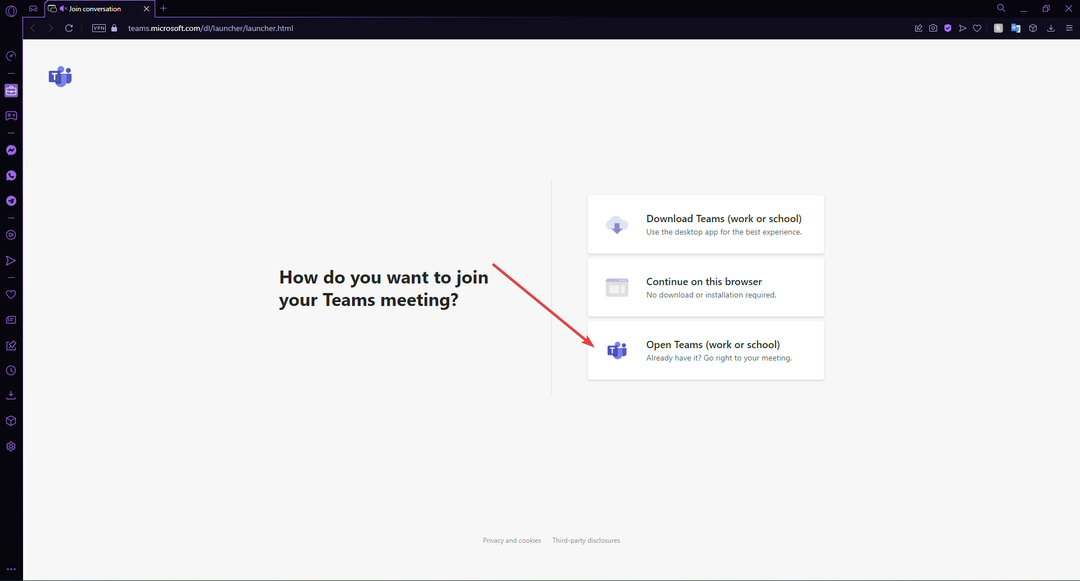
- ამომხტარ ფანჯარაში შეამოწმეთ ყოველთვის მიეცით უფლება teams.microsoft.com-ს გახსნას ამ ტიპის ბმულები ასოცირებულ აპში და შემდეგ აირჩიეთ გახსენით Microsoft-ის გუნდები.
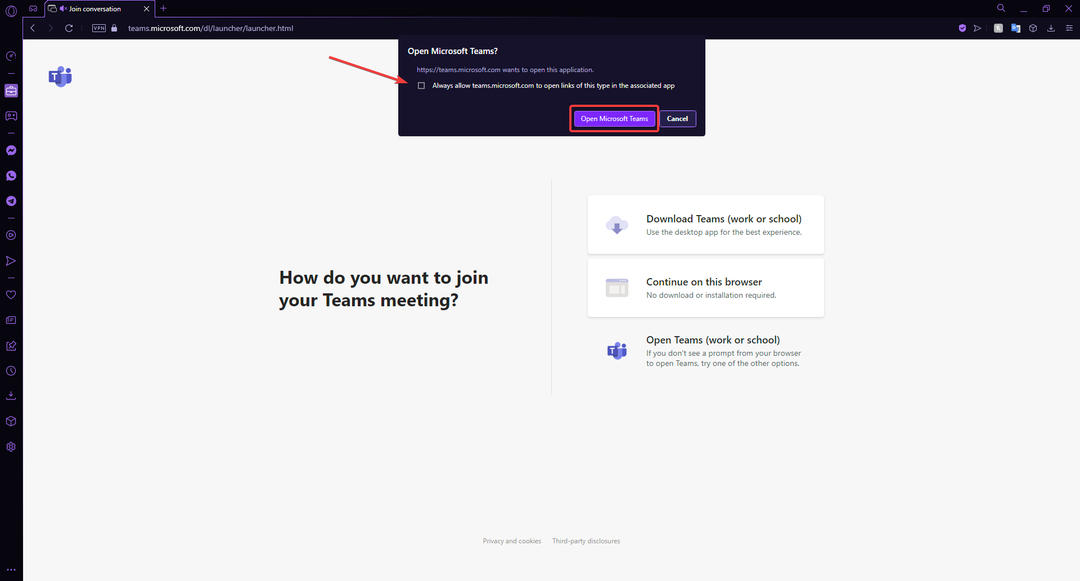
ნაგულისხმევად, პირველი შეხვედრის მოწვევა გაიხსნება თქვენს ბრაუზერში, სადაც შეგიძლიათ აირჩიოთ, თუ როგორ გსურთ შეხვედრის გახსნა. აირჩიეთ გახსნა გუნდების აპში და შემდეგ აუცილებლად მონიშნეთ ყუთი ამომხტარ ფანჯარაში, რათა თქვენს ბრაუზერს დაიმახსოვროს თქვენი არჩევანი შემდეგ ჯერზე, როცა მოწვევას მიიღებთ.
2. აპლიკაციის ქეშის გასუფთავება
- დააწკაპუნეთ მარჯვენა ღილაკით დაწყება და აირჩიეთ გაიქეცი (ან დააჭირეთ Windows + R).
- ტიპი %appdata%\Microsoft შემდეგ დააწკაპუნეთ კარგი.
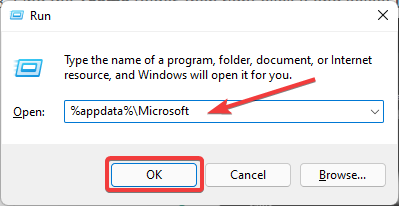
- იპოვნეთ გუნდები საქაღალდე.
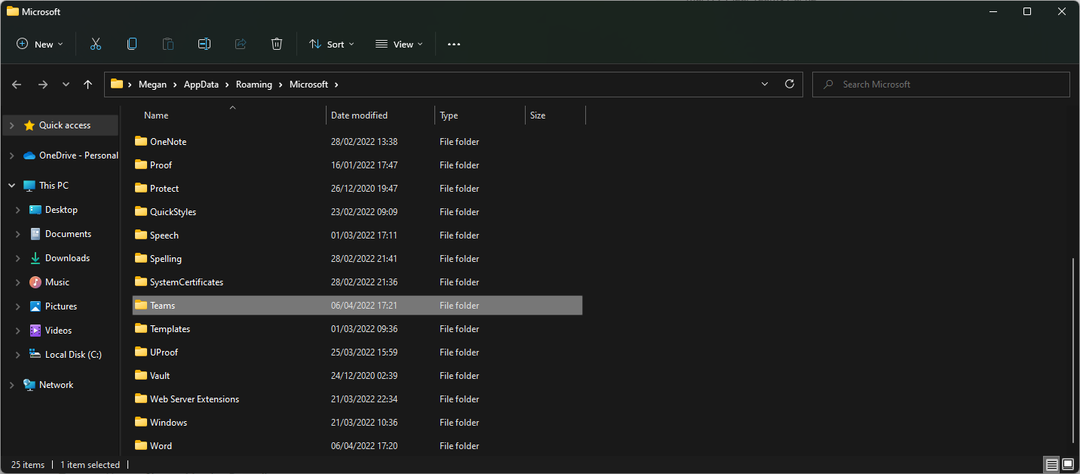
- დააწკაპუნეთ მარჯვენა ღილაკით და აირჩიეთ წაშლა.
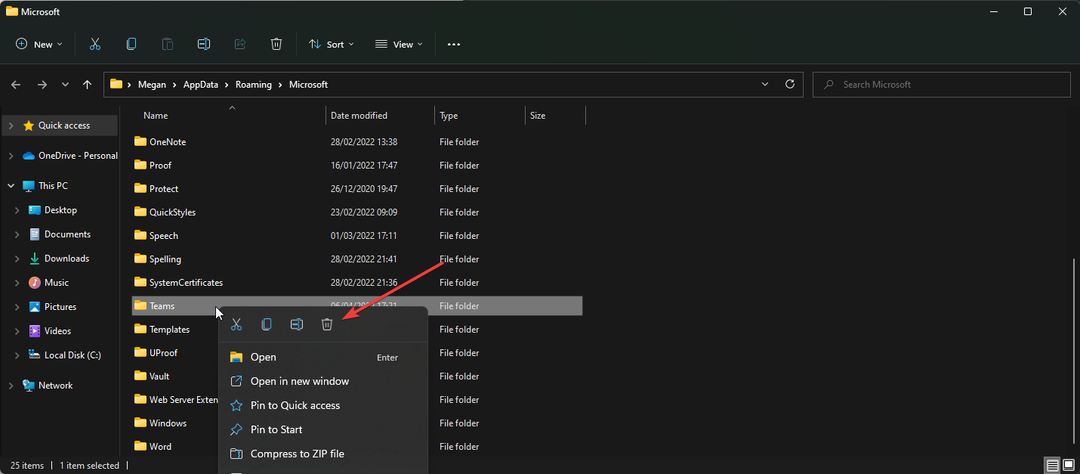
- ხელახლა გაუშვით Microsoft Teams.
ქეშის გასუფთავება სწრაფი და მარტივი გზაა ნებისმიერი დაზიანებული ფაილის მოსაშორებლად, რამაც შეიძლება გავლენა მოახდინოს თქვენს ბრაუზერში გახსნილ გუნდებზე.
კორუმპირებულ და გამოუყენებელ ფაილებთან დაკავშირებული პრობლემების თავიდან ასაცილებლად, გირჩევთ გამოიყენოთ CCleaner. ეს ხელსაწყო ავტომატურად სკანირებს თქვენს კომპიუტერს ნებისმიერი არასაჭირო ფაილისთვის და ასუფთავებს მათ, რათა დაგეხმაროთ თქვენი კომპიუტერის უფრო გლუვ და სწრაფად მუშაობაში.
⇒მიიღეთ CCleaner
3. დააყენეთ Microsoft Teams ნაგულისხმევად
- გახსენით Microsoft Teams აპი.
- ზედა მარჯვენა კუთხეში დააწკაპუნეთ სამ წერტილზე.
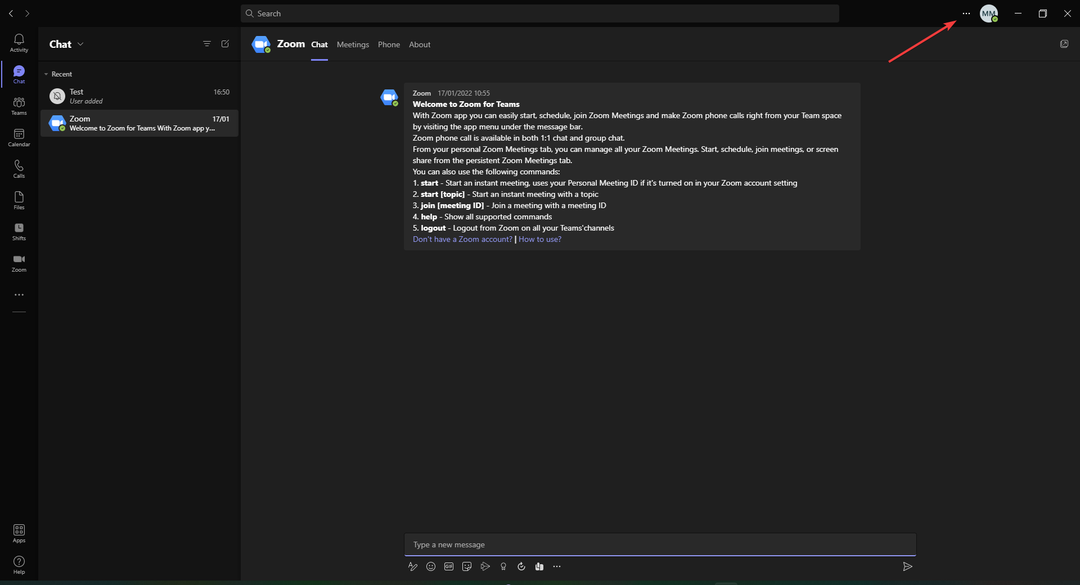
- აირჩიეთ პარამეტრები.
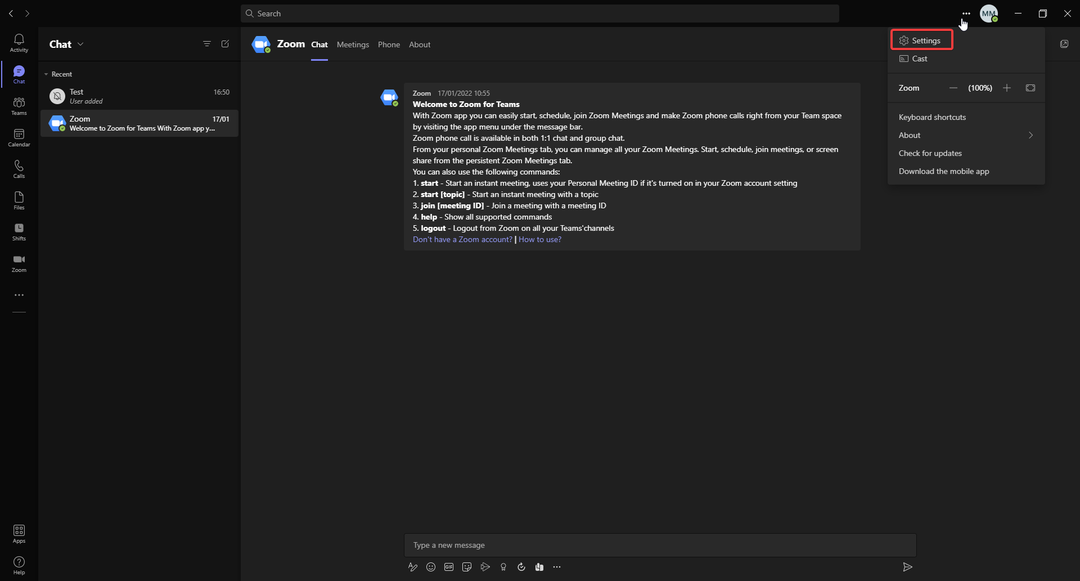
- Დააკლიკეთ ფაილები შემდეგ აირჩიეთ გუნდები ქვემოთ ჩამოსაშლელი მენიუდან ფაილის გახსნის პრიორიტეტი.
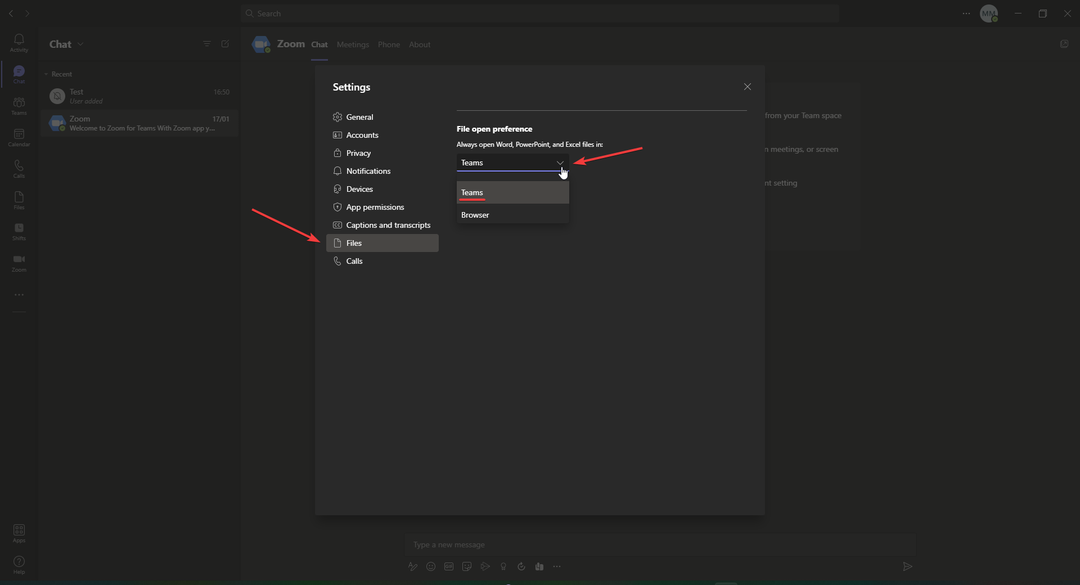
თუ თქვენ გქონდათ პრობლემები Microsoft Teams-ში გაზიარებულ ფაილებთან, რომლებიც იხსნება ბრაუზერში, შესაძლოა Teams არ იყო დაყენებული, როგორც ნაგულისხმევი აპლიკაცია ამ ფაილების გასახსნელად.
- Opera GX vs Safari: რომელია უკეთესი, უსაფრთხო და სწრაფი?
- მორგებული კურსორი Chrome-ისთვის არ მუშაობს? აქ არის 3 სწრაფი გამოსწორება
- შესწორება: ოპერის კრიპტო საფულე შეცდომა მოხდა
4. ხელახლა დააინსტალირეთ Microsoft Teams
- Დააკლიკეთ დაწყება და ძებნა Მართვის პანელი შემდეგ დააჭირეთ enter.
- ქვეშ პროგრამები აირჩიეთ პროგრამის დეინსტალაცია.
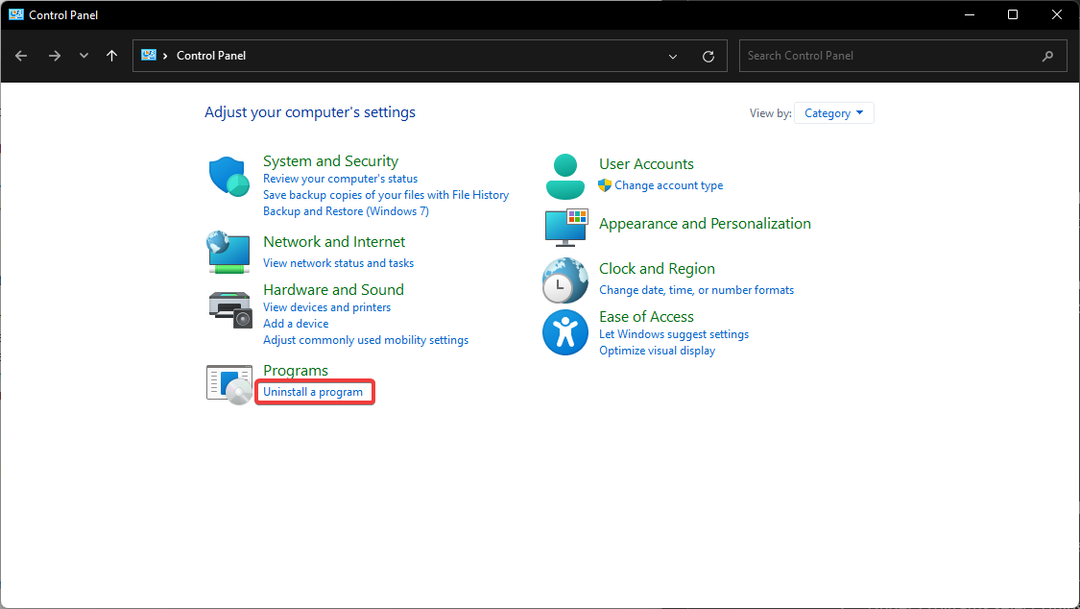
- იპოვნეთ Microsoft-ის გუნდები და აირჩიეთ.
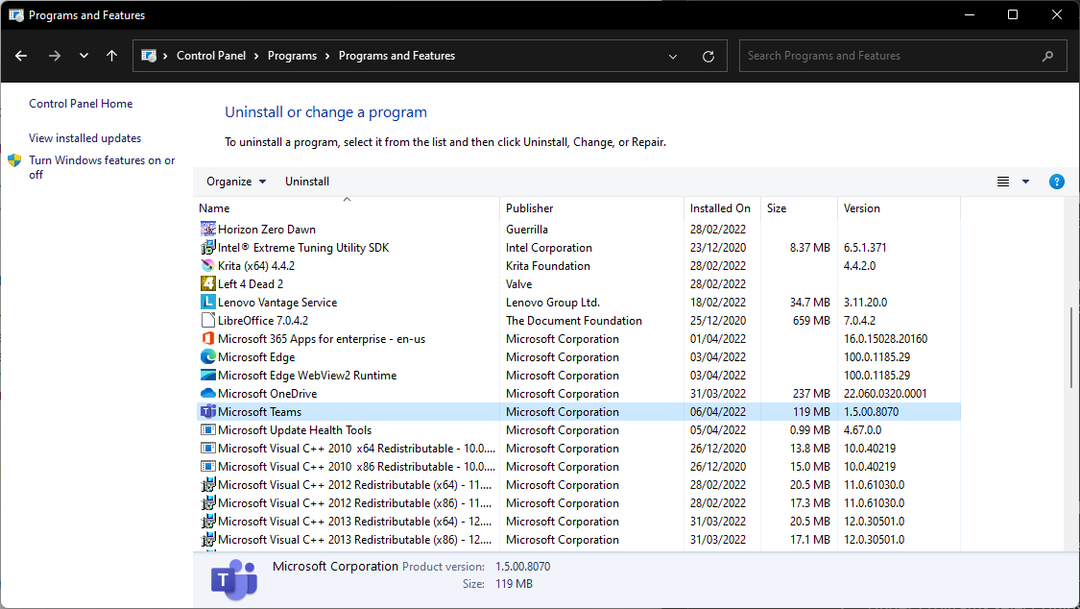
- დააწკაპუნეთ დეინსტალაცია შემდეგ გადატვირთეთ თქვენი კომპიუტერი.
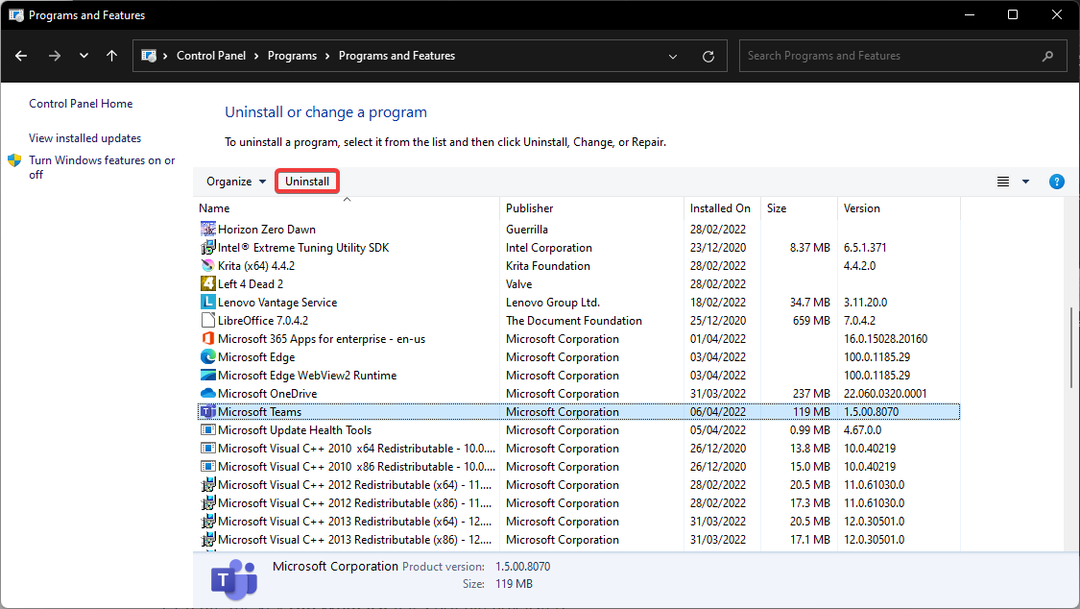
- გადადით Office 365 პორტალი და შედით.
-
ჩამოტვირთვა Microsoft Teams დესკტოპის აპლიკაცია.
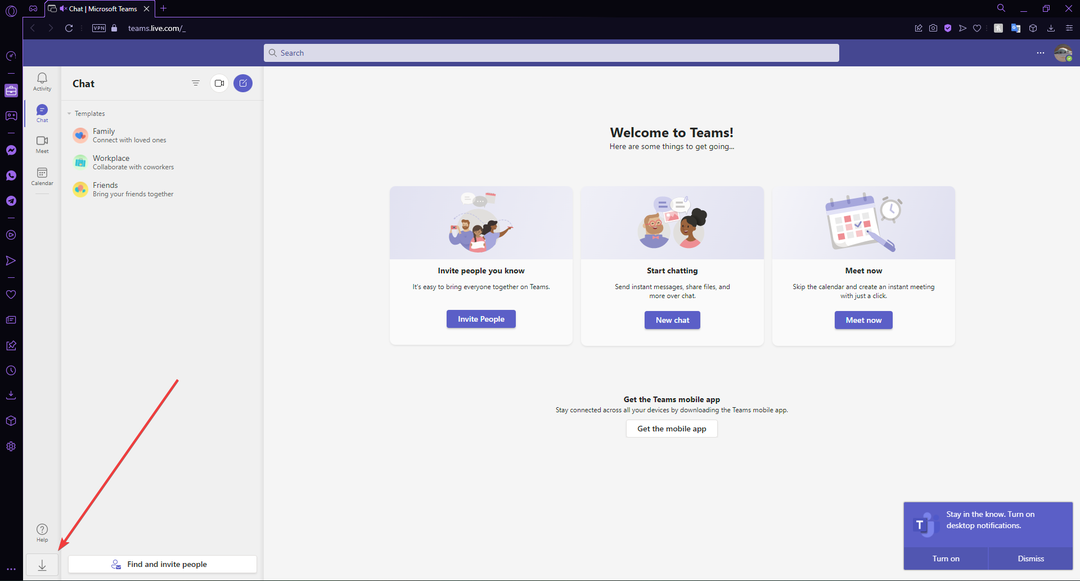
- მიჰყევით ინსტალაციის ინსტრუქციას.
სუფთა გადატვირთვამ შესაძლოა გამოასწოროს ნებისმიერი პრობლემა ან ხარვეზი Microsoft-ის გუნდებთან დაკავშირებით. ეს ასევე დააინსტალირებს Teams-ის უახლეს ვერსიას, თუ გქონდათ ვერსია, რომელიც დიდი ხნის განმავლობაში არ განახლებულა.
5. ბრაუზერის პროტოკოლების კორექტირება
- დააწკაპუნეთ დაწყება და ძებნა რეესტრის რედაქტორი შემდეგ დააჭირეთ enter.
- ქვეშ HKEY_CURRENT_USER გაფართოება პროგრამული უზრუნველყოფა.
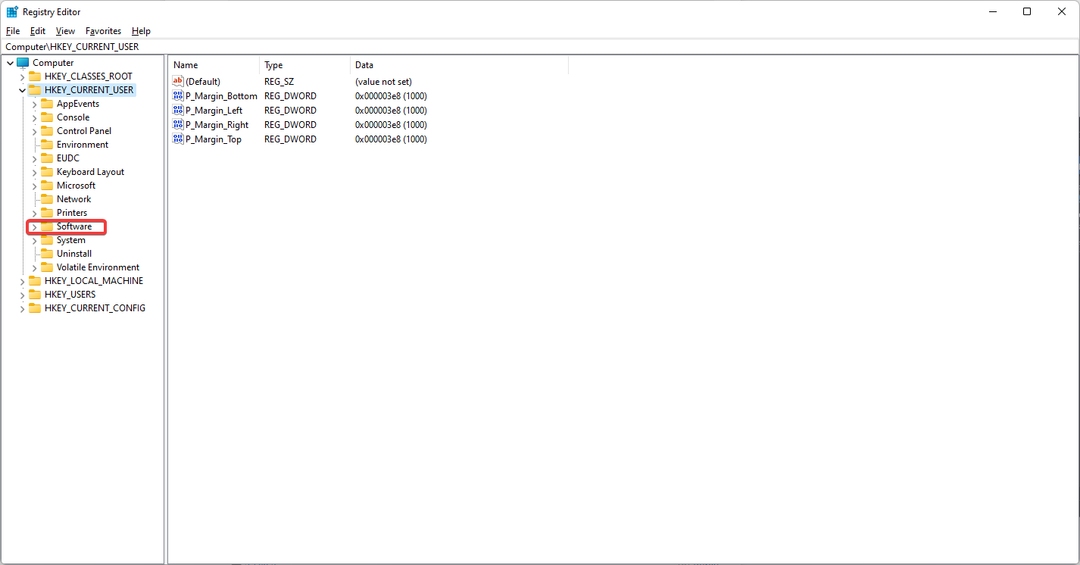
- გაფართოება პოლიტიკა.
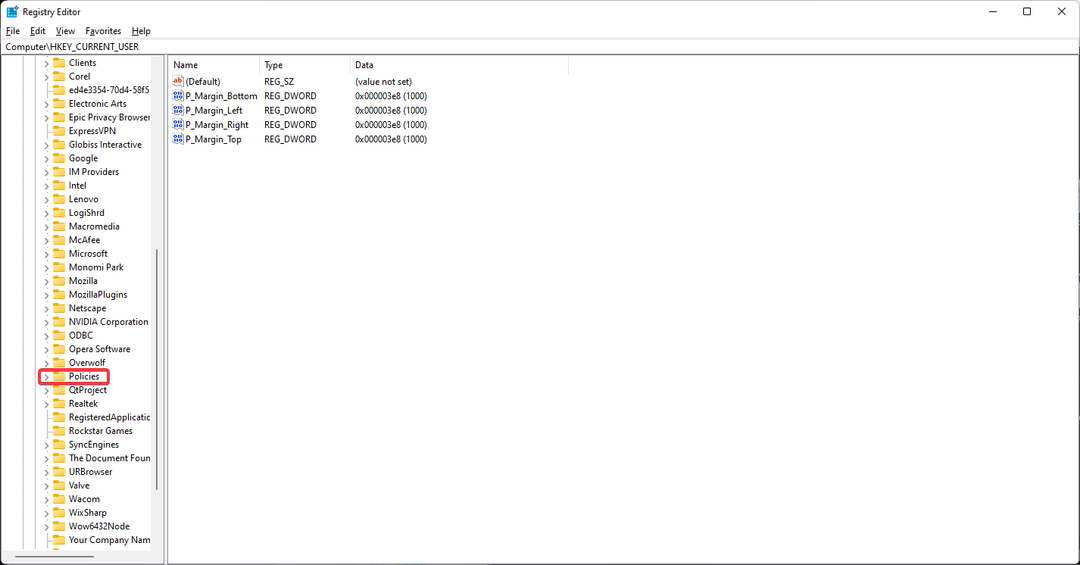
- თუ Google ჩამოთვლილია გააფართოვეთ იგი, შემდეგ ქრომი. თუ ეს გასაღებები არ არის ჩამოთვლილი, შეგიძლიათ შექმნათ ისინი ქვემოთ რედაქტირება.
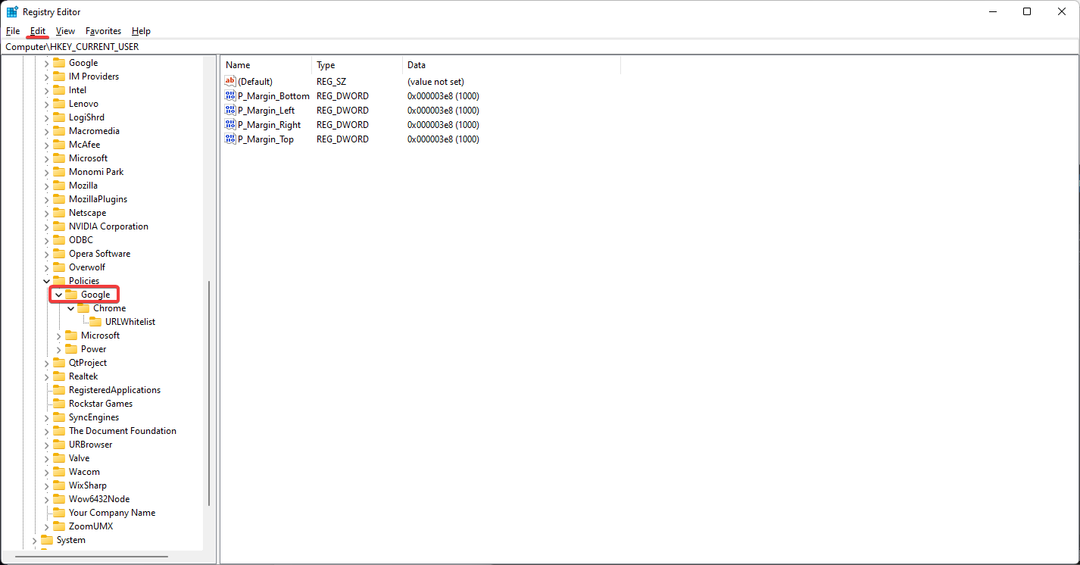
- შექმენით გასაღები URLWhitelist თუ ის უკვე არ არის ჩამოთვლილი.
- სანამ URLWhitelist არის არჩეული, დააწკაპუნეთ რედაქტირება შემდეგ დააწკაპუნეთ ახალიდა აირჩიეთ სიმებიანი მნიშვნელობა.
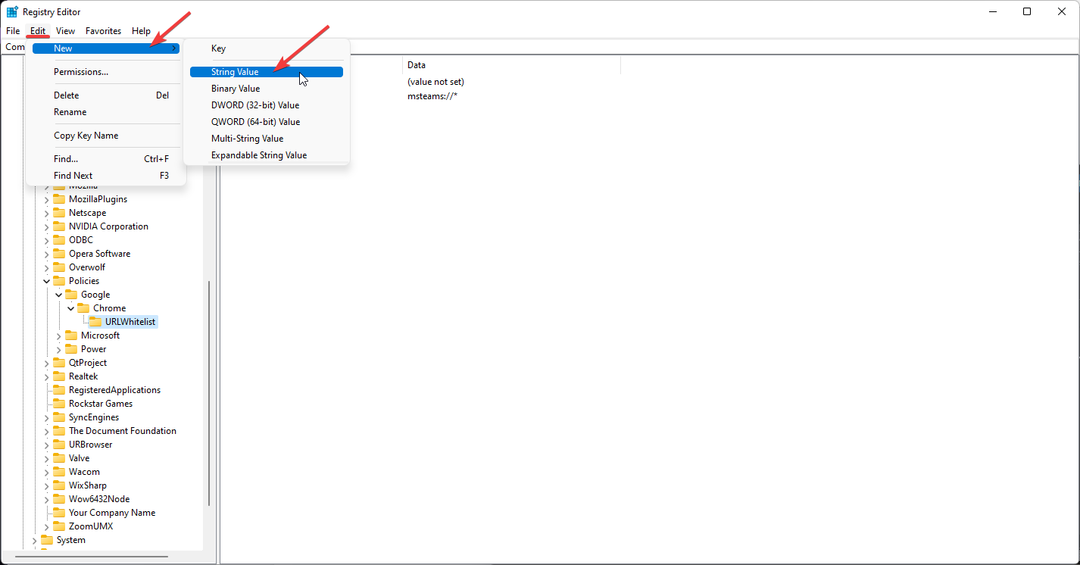
- დაასახელეთ 1, შემდეგ ორჯერ დააწკაპუნეთ მასზე სტრიქონის მნიშვნელობის შესაცვლელად.
- ქვეშ ღირებულების მონაცემები ტიპი msteams://* და დააწკაპუნეთ კარგი.
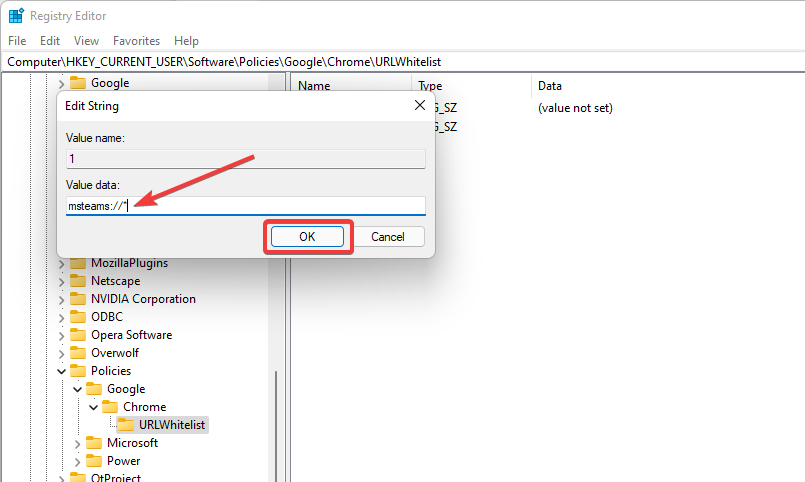
ეს არის გამოსავალი მათთვის, ვისაც აქვს Google Chrome, როგორც ნაგულისხმევი ბრაუზერი და არ სთავაზობენ შესაძლებლობას ყოველთვის დააყენონ Microsoft Teams ბმულის გასახსნელად. ბევრმა მომხმარებელმა აღნიშნა ეს პრობლემა Chrome-ის გამოყენებისას.
ეს გამოსავალი ასევე ეხება Microsoft Edge-ის მომხმარებლებს, მაგრამ საკვანძო URLWhitelist-ის ნაცვლად, ის არის URLAllowlist.
ვიმედოვნებთ, რომ ეს გადაწყვეტილებები დაეხმარა Microsoft-ის გუნდების გახსნას ბრაუზერში. თუ თქვენ გაქვთ სხვა პრობლემები გუნდებთან, როგორიცაა პრობლემები კამერა არ მუშაობს Microsoft Teams-ში, ჩვენ გვაქვს ამისთვისაც გადაწყვეტილებები.
 ჯერ კიდევ გაქვთ პრობლემები?გაასწორეთ ისინი ამ ხელსაწყოთი:
ჯერ კიდევ გაქვთ პრობლემები?გაასწორეთ ისინი ამ ხელსაწყოთი:
- ჩამოტვირთეთ ეს PC Repair Tool შესანიშნავად შეფასდა TrustPilot.com-ზე (ჩამოტვირთვა იწყება ამ გვერდზე).
- დააწკაპუნეთ სკანირების დაწყება იპოვონ Windows-ის პრობლემები, რამაც შეიძლება გამოიწვიოს კომპიუტერის პრობლემები.
- დააწკაპუნეთ შეკეთება ყველა დაპატენტებულ ტექნოლოგიებთან დაკავშირებული პრობლემების გადასაჭრელად (ექსკლუზიური ფასდაკლება ჩვენი მკითხველებისთვის).
Restoro ჩამოტვირთულია 0 მკითხველი ამ თვეში.

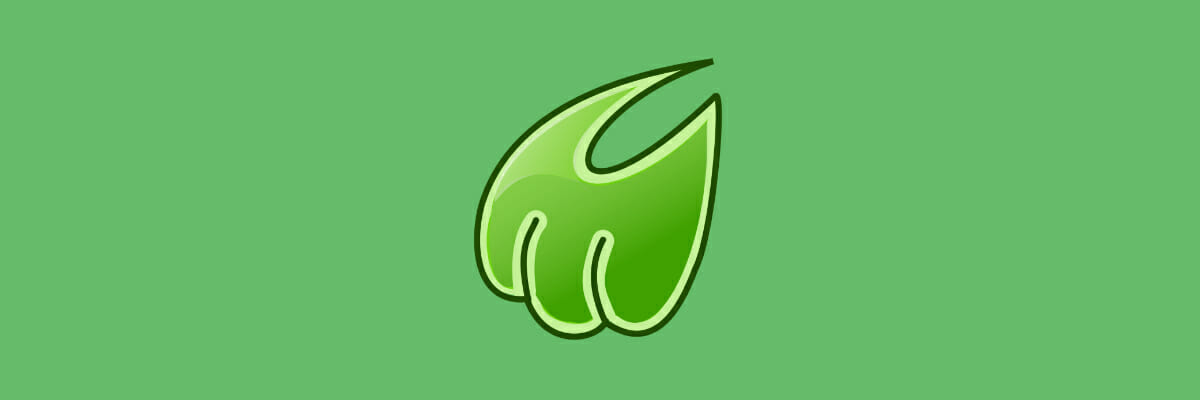
![6 საუკეთესო პლატფორმული ბრაუზერი გამოსაყენებლად [2021 სახელმძღვანელო]](/f/2cf3a157a63855b1f9675a53b13f66ea.jpg?width=300&height=460)